WP Migrate DB Pro
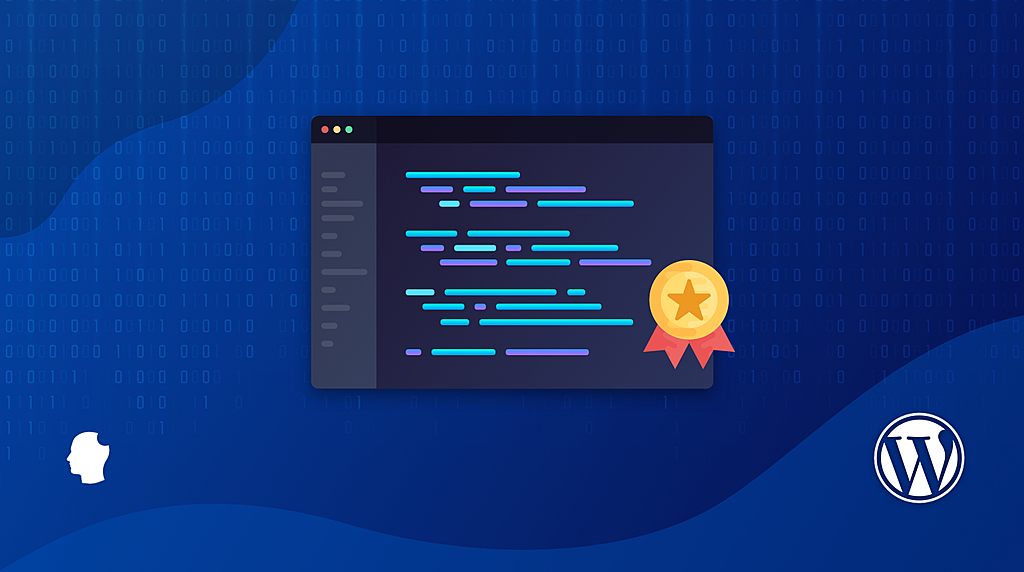
ソフトウェアやWebサイトを構築する際には、統合開発環境(IDE)やコードエディタ、あるいは勇気があればテキストエディタを使用する必要があります。
私がウェブサイトを積極的に開発していた頃は、Sublime Textが私のお気に入りのエディタでした。 その後、VS Code に移行しましたが、それは 2 年以上前のことです。 もしあなたがコーディングから少しでも離れていたことがあれば、状況がすぐに変わることを知っているでしょう。
以下では、IDE、コード エディター、テキスト エディターの違いについて説明します。 そして、それらがどのようなものなのか、何を探すべきなのか、そしてPHPのIDEやPHPエディターとしてどのツールをお勧めするのかを掘り下げていきます。
- IDE
- コードエディタ
- テキストエディタ
では、IDE、コードエディタ、テキストエディタの違いは何でしょうか?
始める前に、それぞれのツールがどのようなものかを簡単に説明します。
-
IDE は、1 つの環境に複数のツール (データベース管理ツール、ターミナル、デバッガーなど) の機能を統合したもので、コードの作成、コンパイル、デバッグをすべて 1 つの屋根の下で行うことができます。
-
コード
エディターは、しばしばIDEと同様の機能を含むように拡張することができますが、通常はそのような機能をすぐには備えていません。 シンタックス ハイライト、最小限の言語統合、および追加機能を追加するためのアドオンやプラグインをインストールするオプションを備えたテキスト エディタだけが期待できます。 コードをコンパイルおよびデバッグするには、アドオンやプラグインを使用する必要があります。
-
テキスト
エディタは、素朴なテキスト操作プログラムです。 Windows では Notepad、CLI では nano といったところでしょうか。 ツールによっては、オートコンプリートやシンタックス ハイライトなどの機能がありますが、他のソフトウェアと組み合わせて使用する必要があります。
IDE の最良の部分は、開発者が 3 つ以上のツールを使用する代わりに 1 つのツールを使用することができ、開発者としての効率が非常に高くなることです。 IDEには通常、シンタックス ハイライト機能付きのコード エディタ、プロジェクト内のファイルやフォルダのディレクトリ一覧、ビルド オートメーション ツール、デバッガ、言語のオートコンプリート機能などが含まれています。
IDEツールは、プログラミング言語に特化したものもあります。 本日ご紹介するPHPのIDEツール「PhpStorm」は、PHP(名前からして意外ですね🙃)、HTML5/CSS、JavaScriptに対応しています。
PHP開発のためのIDEに求めるものとは?
- 操作しやすいユーザーインターフェイス (多くの機能を提供しているため、圧倒されることがあります)
- デバッガー
- Gitの統合/バージョン管理のサポート
- OSとの互換性
最も優れたPHP IDE。 PhpStorm
Delicious Brains Inc.の開発者の多くは、PhpStormを愛用しています。 基本的なコードエディタ以上の機能を備えています。 一度その贅沢さに慣れてしまうと、元に戻るのは難しいでしょう。 PHPに特化して作られているので、WordPress/PHP開発者にとって理想的なIDEです。
他のツールと同様に、いくつかの長所と短所があります。
長所
👍 フックのコード補完
👍 WordPress.orgでの検索。org
👍 任意のフックへのナビゲーション
👍 開発している言語のコーディングスタイルを定義する
👍 Deep JavaScript and React support
👍 PHP Code Sniffer integrationCons
👎 大規模なコードベースでは時間がかかることがあります (コード・インテリジェンス機能はコードベース全体をインデックスする必要があります)。
👎 価格が高い
👎 インターフェイスが乱雑に見えることがあるOperating System
- Microsoft Windows
- Mac OS X
- Linux
Cost
PhpStormは個人または組織向けのサブスクリプションを提供しており、3年までの期間が長ければ長いほど、段階的に割引が適用されます。
個人 – 月間 $8.90 USD、年間 $89
組織 – 月間 $19.90 USD、年間 $199
また、学生や教師向け(無料)、オープンソースプロジェクト向け(無料)、スタートアップ向け(50%OFF)などの特別割引も用意されています。
Why PhpStorm?
PhpStormは、PHP/WordPress開発のためのトップIDEです。 フックのコード補完機能やWordPress.orgでの検索機能など、豊富な組み込み機能により、時間を節約し、ソフトウェアの構築に集中することができます。 たまに読み込みが遅くなることがありますが、これほどパワフルなIDEであれば当然のことでしょう。
コード エディター
以下の方に最適です。
コード エディターは、テキスト エディターと IDE の間の中間的な存在です。 テキスト エディターよりも多くの機能を提供しますが、IDE ほどではありません。 コード エディターは通常、プロジェクト全体ではなく、ファイルを必要とします。
コード エディタは通常、IDE ほど強力ではありませんが、少し調整すれば可能になります。
IDE のように、コード エディターはいくつかのプログラミング言語をサポートしている場合もあれば、多種多様な言語をサポートしている場合もあります。
コード エディターに求めるもの
- 軽量
- 機能を追加するための拡張機能
- 使用しているOSとの互換性
最も優れたコード エディター。 Visual Studio Code (VS Code)
VS Code (Microsoft社製)は、Delicious Brains Inc.でも愛用しています。 開発者がPhpStormを使用していない場合、VS Codeを使用している可能性があります。 VS Codeは軽量なので、IDEのようにコンピュータの速度を落とすことはありませんし、多くの拡張機能を備えているので、IDEと同じようにパワフルに使うことができます。 VS Codeは、すぐにはWordPressをサポートしていませんが、拡張機能を使えば簡単に実現できます(私たちのお気に入りは、PHP IntelephenseとWordPress Snippetです)。
VS Codeには長所と短所があります。
長所
👍 軽量
👍 ワークスペース
👍 WordPressの開発を容易にする多くの拡張機能やプラグインが利用可能
👍 エディタから離れずにドキュメントを見ることができる
👍 非常にカスタマイズ性が高い短所
👎 Needs
Operating System
- Microsoft Windows
- Mac OS X
- Linux
Cost
無料!
WordPressやPHPをサポートするための調整が必要です。
なぜVS Codeなのか
VS Codeは、コード エディタからIDE環境を構築するために必要なすべての可能性を持っています。 これは最も強力なコード エディタであり、WordPress 開発者に強く推奨しています。 設定には時間がかかりますが、一度設定が終わればあとは楽勝です。
テキスト エディターは、エディターの世界では基本中の基本ですが、それは彼らが自分の場所を持っていないということではありません。 多くの人が Vim を愛用しています。 テキスト エディターは、唯一の仕事を非常によくこなし、気を散らさずに作業することができます。
お察しのとおり、テキスト エディターは単なるテキスト エディターです。ソース コードを編集することはできませんし、コンパイラやデバッガーもなく、テーマも表示されません。 しかし、テキストエディタはメモ帳よりもはるかに多くのことができます。
テキスト エディターに求められるもの?
- オートインデント
- 構文の強調表示
- 検索/置換
- 正規表現のサポート
- 大きなファイルを扱うのに最適
- ファイル比較によるスペルチェック
最高のテキストエディタ。 Vim
もしあなたが私と同じように、コードを学ぶとき、Vim にはまって抜け出せなくなった人の話を聞いたことがあるでしょう😱

結局のところ、Vim は複雑ではありますが、非常に堅牢です。 コーディングにテキストエディタを使いたいなら、Vimをお勧めします。 シンタックスチェック、オートコンプリート、コードリンティング、ファイル管理などの機能があります。 しかし、これらの機能は簡単に見逃してしまうので、Vimは長い時間をかけて探求する必要があるツールです。
Vim を何年も使っている人を見たことがありますが、まるでハリウッド映画に出てくる魔法使いのようなプログラマーを見ているようでした。 – Brad Touesnard, Delicious Brains Inc
ここでは、Vim を使用する上でのプラス面とマイナス面をご紹介します。
Pros
👍 軽量
👍 非常に多くの設定が可能
👍 Regexサポート
👍 Keyboard-based!ベース
👍 ターミナルから使用可能Cons
👎 習得するのが難しい
👎 混乱したドキュメント
👎 外部ツールのサポートが悪い。Operating System
- Microsoft Windows
- Mac OS X
- Unix
- その他多数
Cost
無料です。
Why Vim?
テキストエディターとしては、Vimがお勧めです。 軽量で、一度慣れてしまえば、驚くほど効率的です。
Vim を IDE/エディタと一緒に使うことができることをご存知ですか? IDE やエディタの中には、Vim モードを導入するプラグインや拡張機能を提供しているものがあり、エディタや IDE で Vim のキーやコマンドを使用できるようになっています。 PhpStormでは、IdeaVimエクステンションを使用することができます。 どちらのツールもキーボードを中心としており、キーの組み合わせによっては競合が発生する可能性があるため、使用する場合はショートカットの設定を行う必要があります。 VS Code を使用している場合は、Vim エミュレータを使用することもできます。
The Verdict: Which is the Best PHP IDE/Text Editor?
🥁…
これらのツールがそれぞれのニッチ分野でトップであることはわかったが、WordPress/PHP 開発全体ではどれがベストなのだろうか?
🥇 VS Code
🥈 PhpStorm
🥉 Vim3年使ってみて、やっぱりVS Codeが好きですね。 PhpStormとSublime Textのお気に入りの機能を組み合わせて、完璧なIDEを作ってくれたという感じです。 – Matt Shaw, Delicious Brains Inc
VS Codeは、IDEのように強力にすることができますが、初期の「肥大化」や価格の問題はありません。 VS Codeでは、必要なアドオンを選択することができます。
他の人もそう思っているようです。
WordPress 開発用のお気に入りのエディタ/IDE は何ですか?
– Delicious Brains Inc (@dliciousbrains) August 19, 2020
PhpStormは非常に強力な次点で、ほとんどすべての開発作業を1つの場所で行えるようにしてくれています。
Vim は、私たちの投票ではあまり人気がなく、回答者のわずか 2.6 % が WordPress 開発用のお気に入りのエディタだと答えました。 Vim はテキストエディタの中では素晴らしい選択肢ですが、WordPress の開発においては、コードエディタや IDE で提供される機能には勝てません。
投票に参加された方の約10%は、他に好きなエディタがあるとのことでしたが、WordPressの開発には欠かせないファイル間の移動が難しいようです。
私たちの投票に参加した人の約10%が、他のお気に入りのエディタを持っていました。
IDE
- Eclipse
- Komodo IDE
- Netbeans
コード エディター
- Atom
- Sublime Text
- Coda
または。 また、Dipak氏のように複数のエディタを組み合わせて使用することもできます。
そうですね。
– Sublime Textをテキストエディタとして使い、
– VS CodeをWordPressのローカル開発に使っています。– DIPΛK C. GΛJJΛᏒ ? (@dipakcgajjar) August 19, 2020
IDE/editorを選択したら、IainがローカルのWordPress開発環境のセットアップを案内します。
すでに開発者の間でIDE/editorの議論が始まっているのが聞こえてきます🏃🏼♀️
。